Există un sistem foarte funcțional de protecție împotriva eșecurilor fatale și, cel mai important, foarte ușor de utilizat. Se numește Restaurare sistem sau Restaurare sistem. Restaurarea sistemului, în mod invizibil pentru utilizator, realizează un „instantaneu” exact al sistemului, stocând într-un folder special nu numai fișierele de registru, ci, în general, toate fișierele și bibliotecile de sistem importante. Utilizatorul poate face un „instantaneu de sistem” singur - de exemplu, înainte de următoarea acțiune riscantă.
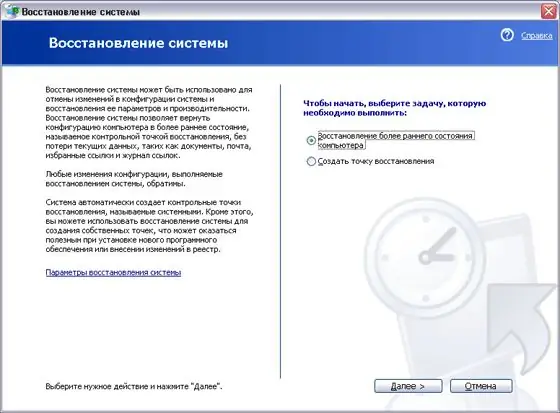
Instrucțiuni
Pasul 1
Pentru a readuce sistemul la unul dintre „punctele de control” create de program, accesați meniul Service Toate programele și faceți clic pe comanda rapidă System Restore.
Pasul 2
Selectați „punctul de restaurare” dorit făcând clic pe data dorită în calendarul încorporat. După repornire, sistemul va finaliza procesul și va reveni la starea în care se afla la momentul creării „punctului”.
Pasul 3
Reamintim că „punctul este creat automat” în momentul instalării programului - dar poate fi creat și manual. Pentru a face acest lucru, după ce porniți programul System Restore, selectați Create a restore point. Și în câteva minute „distribuția” sistemului va fi gata. Dă-i un nume - de exemplu, „Sistem stabil”.
Pasul 4
Din păcate, preocuparea emoționantă a programului System Restore pentru a păstra numărul maxim posibil de „puncte de restaurare” se transformă într-o irosire serioasă de spațiu pe disc. Puteți seta câte megaocteți aveți nevoie în folderele Restaurare sistem. Deschideți Panoul de control, apoi faceți clic pe pictograma Sistem. Acum selectați fila Restaurare sistem și faceți clic pe butonul Opțiuni. Aici, folosind „glisorul” prețuit, setați valoarea de la 200 MB la 1 GB - o valoare medie, suficientă pentru un „utilizator casnic”.






